Similar presentations:
Обработка числовой информации в электронных таблицах. История автоматизации вычислений
1. ОБРАБОТКА ЧИСЛОВОЙ ИНФОРМАЦИИ В ЭЛЕКТРОННЫХ ТАБЛИЦАХ
Учитель: Рыжкова Анна Алексеевна12.01.2022
2. История автоматизации вычислений
Электронные таблицыСчётная машина CELLATRON
3.
Электронные таблицыЭлектронные таблицы (табличный процессор) - это
прикладная программа, предназначенная для организации
табличных вычислений на компьютере.
Наиболее распространёнными табличными процессорами
являются Microsoft Excel и OpenOffice.org Calc.
OpenOffice.org
Calc
4.
Строка основногоменю
Панель
стандартная
Строка заголовка
Панель
форматирования
Заголовки
столбцов
Заголовки строк
Рабочая область
5.
Строка формулПоле имени
Кнопки отмены, ввода и
вызова мастера функций
Активная ячейка
Ярлычок листа
Неактивные ячейки
6.
Диапазон - расположенные подряд ячейки в строке, столбцеили прямоугольнике.
Диапазон
D3:G3
Диапазон
B3:B8
Диапазон
D5:F8
7.
Данные в ячейках таблицыЯчейка - наименьшая структурная единица электронной таблицы,
образуемая на пересечении столбца и строки.
Текст
Число
Формула
8.
Формат данныхЧисловой формат
Пример
Числовой
1234,01
Процентный
57%
Экспоненциальный(научный)
1,234Е+03
Дробный
1234/8
Денежный
1234 р.
Дата
23.12.2012
Время
08:30:00
Целая и дробная части вещественного числа разделяют запятой.
набираем - получаем
12,01 – 12,01
12.01 – 12.янв
9.
ФормулыАрифметические операции, применяемые в формулах
Арифметическая операция
Знак операции
Сложение
+
Вычитание
-
Умножение
*
Деление
/
Возведение в степень
^
!
Формула всегда начинается со знака «=»
=0,5*(А1+В1)
=С3^2
10.
Вычисления по формуламДля ввода в формулу имени ячейки
достаточно поместить табличный курсор
в соответствующую ячейку.
После завершения ввода (нажатие
Enter) в ячейке отображается результат
вычислений по этой формуле.
В процессе ввода формулы она
отображается как в самой ячейке, так и в
строке ввода.
Для просмотра и редактирования
конкретной формулы достаточно
выделить соответствующую ячейку и
провести её редактирование в строке
ввода.
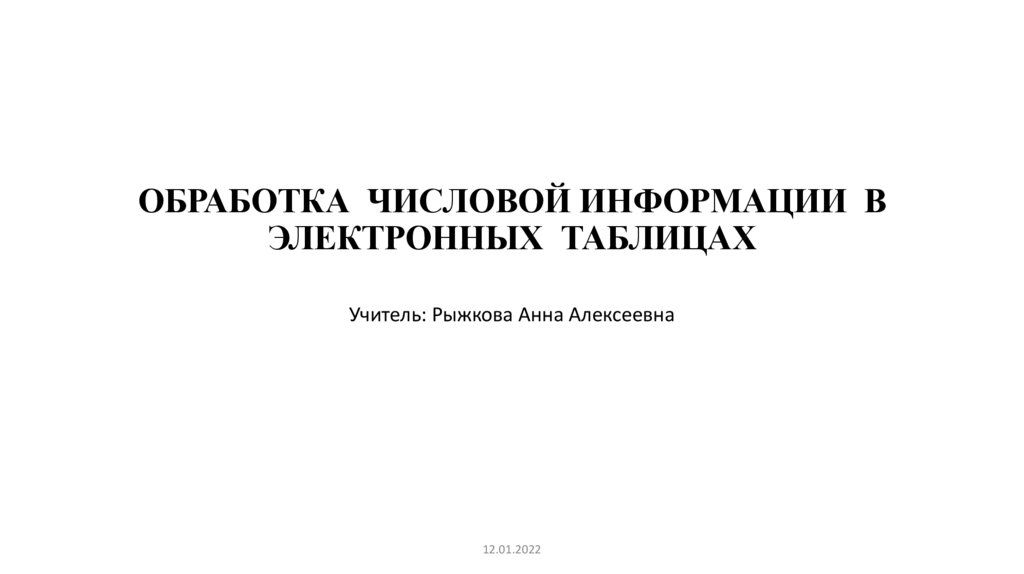


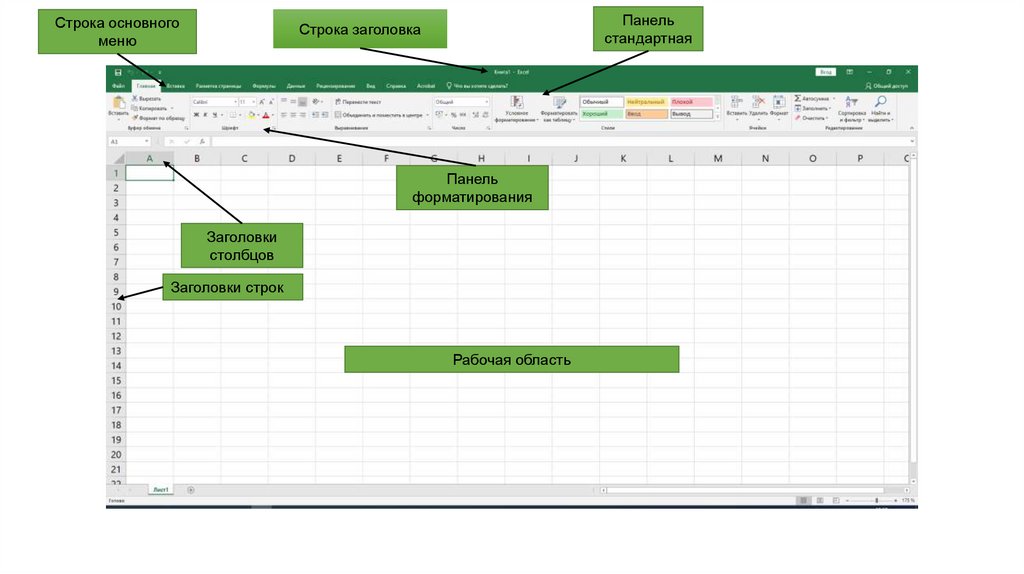
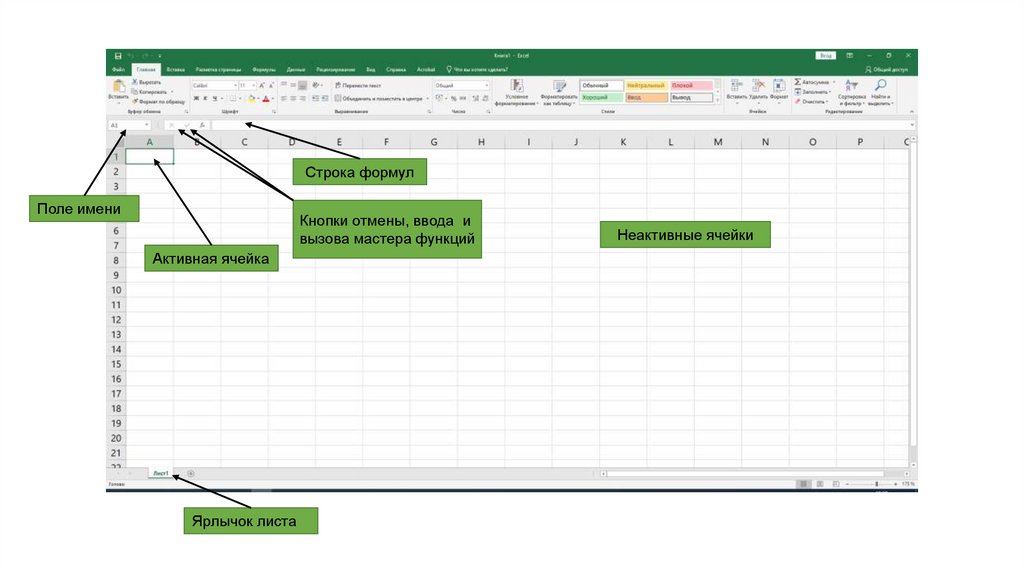
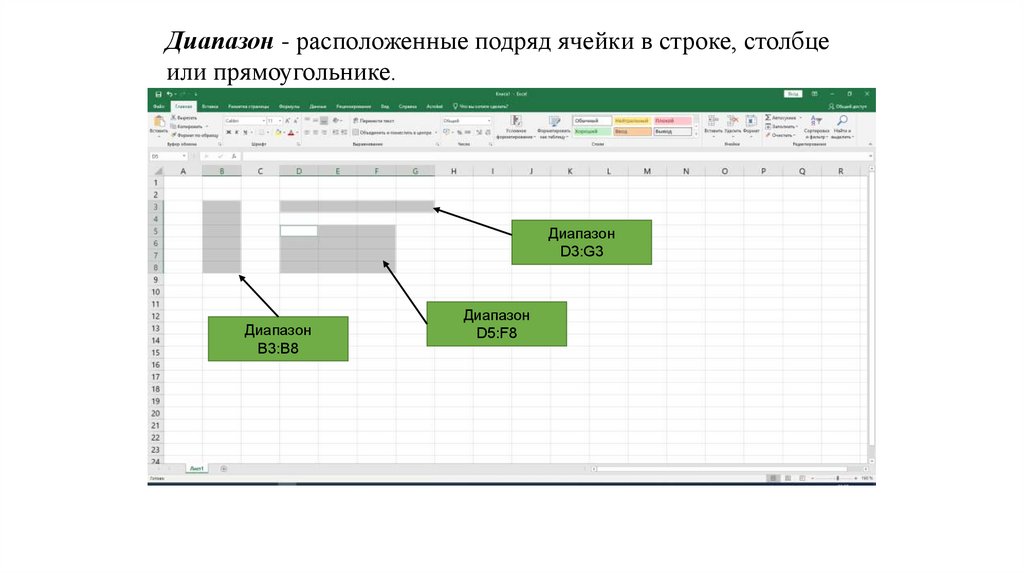
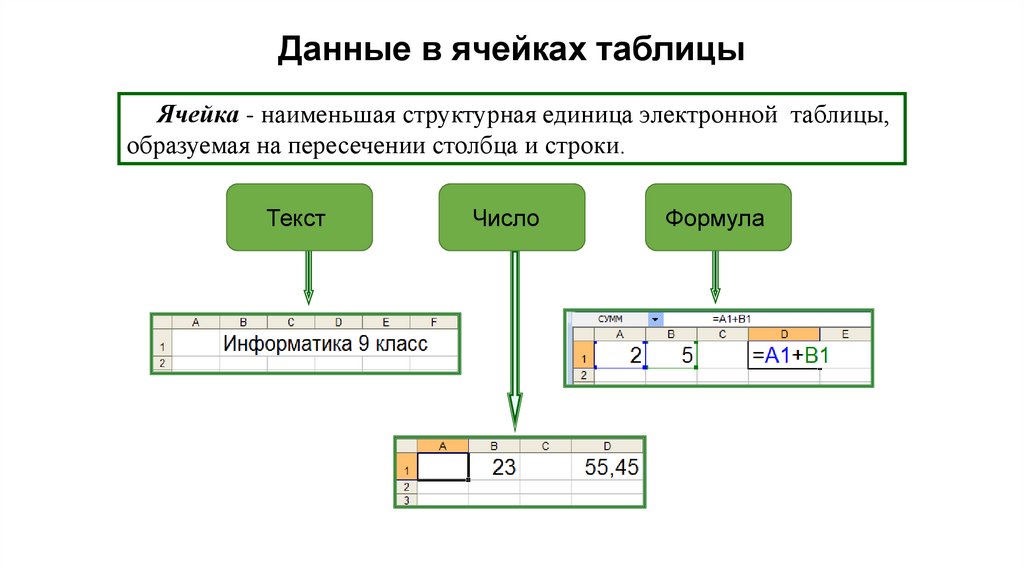
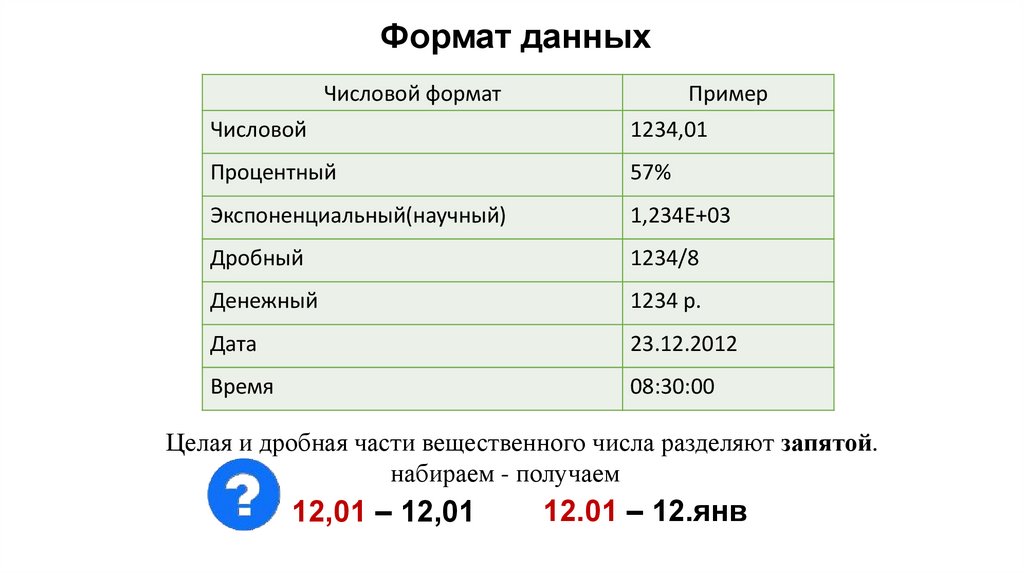
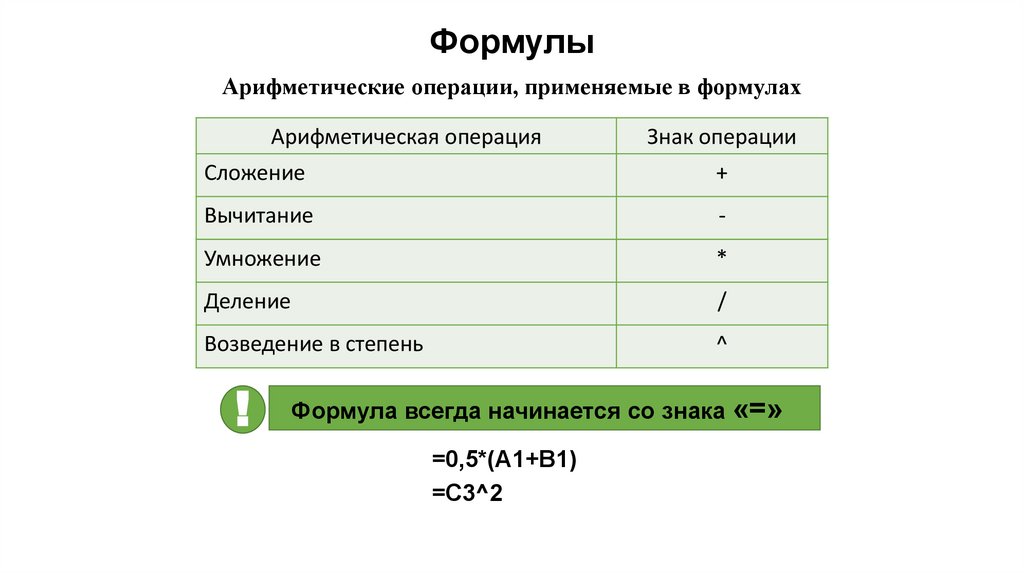
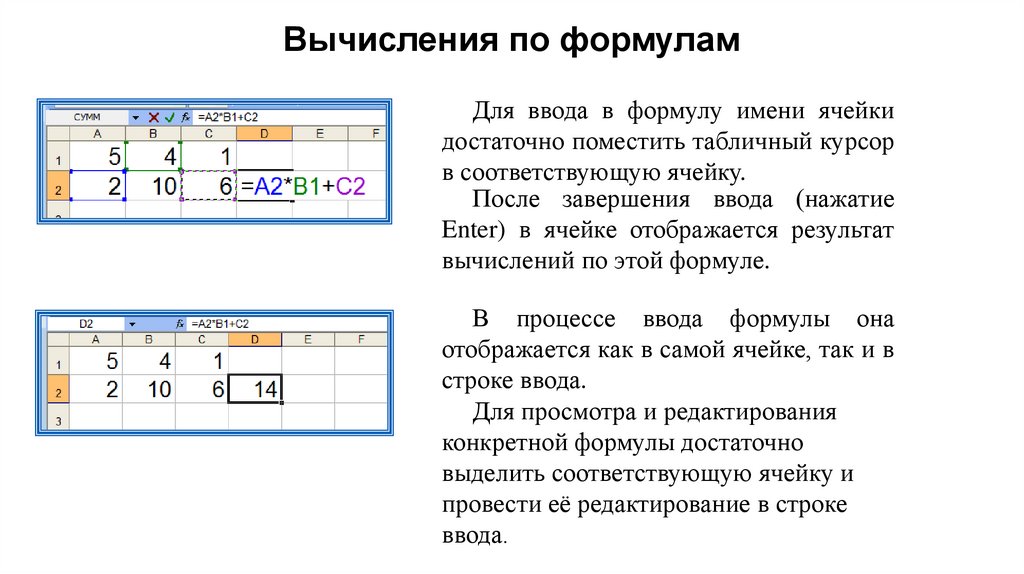
 software
software








